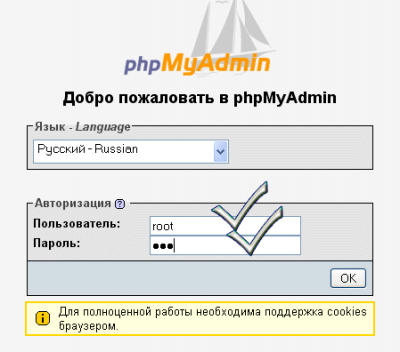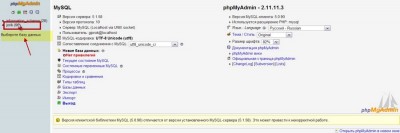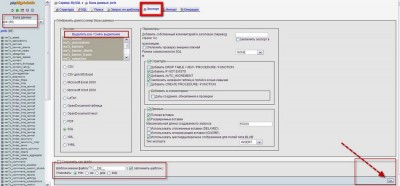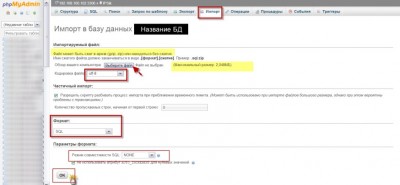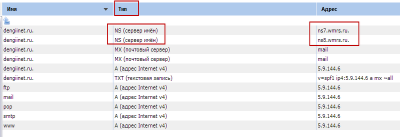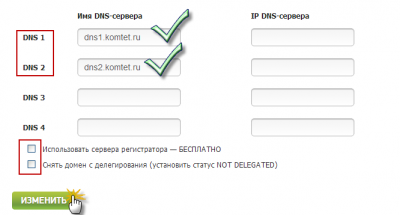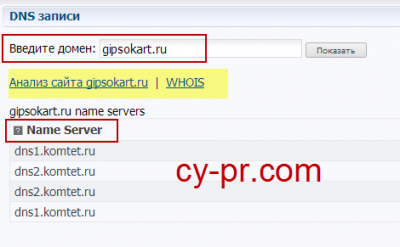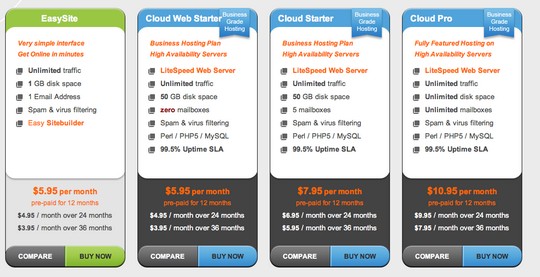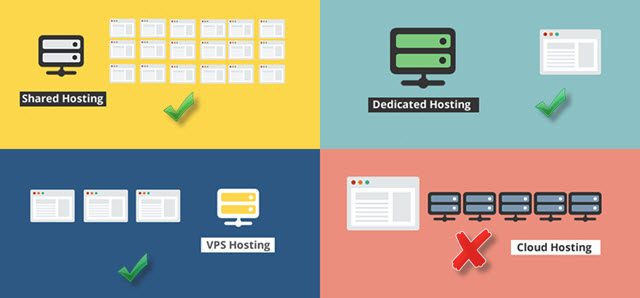Перенос сайта WordPress на другой хостинг задача, которая редко встает на пути. Если к этому прибавить, что большинство служб технической поддержки хостингов делают перенос сайта бесплатно, то вы вообще можете не столкнуться с ней. Однако не зарекайтесь. Как показывает моя практика, даже тех.службе бывает, нужна ваша помощь на отдельных шагах переноса, да и завершить перенос лучше, чем вы, никто не сможет.
Когда нужен перенос сайта
Причин переноса сайта может быть сколько угодно. Например, вас стал не устраивать ваш хостинг: подорожал, сбои в работе, ужасный support. Или ваш проект вырос и шаред хостинг не справляется с потоком клиентов. В этом случае аренда vds сервера правильный выход. На VDS серверах трафик безлимитный, выделенный IP, выбор ОС и больше самостоятельности.
В любом случае при смене хостинга встанет вопрос переноса сайта.
Шаги переноса сайта WordPress
Для получения удачного результата условно разобьем перенос сайта WordPress на несколько логичных шагов.
- Сделать копию сайта;
- Сделать дамп содержимого базы данных сайта;
- Прикрепить домен к аккаунту на новом хостинге;
- Создать новую базу данных на новом хостинге;
- Импортировать базу данных;
- Перенести каталог сайта на новый хостинг;
- Исправить файл wp-config.php;
- Поменять сервера доменных имен сайта (DNS);
- Проверить новый сайт и удалить (отключить) аккаунт на старом хостинге.
Сделать копию сайта
Для начала сделаем копию сайта. Сделать это можно в панели управления хостингом (DirectAdmin, ISP панели, и т.п.) через инструмент резервного копирования. Но лучше процесс контролировать и поэтому, сделайте копию сайта вручную с помощью FTP клиента, с которым вы работаете. Рекомендую программы FileZilla или WinSCP.
Через FTP клиент перекачайте все папки и файлы вашего сайта к себе на компьютер в отдельную папку. Нужны все папки и фалы сайта, которые находятся в корневом каталоге сайта, куда устанавливали WordPress. (в корневом каталоге большинство папок и файлов должно начинаться с wp-). Скорее всего это папка public_html или httpdocs. Скачивайте всё, что есть в корневом каталоге и только из него.
Сделать дамп содержимого базы данных сайта
Перенос сайта WordPress на другой хостинг требует копии (дамп) базы данных сайта. Сделать ее можно в phpMyAdmin хостинга. Войти в него можно только из панели управления хостингом.
Для входа в phpMyAdmin понадобятся учетные данные базы данных сайта: Имя базы данных, Имя пользователя БД, Пароль доступа. Они должны быть у вас, где нибудь записаны с момента установки WordPress. Если нет, не беда. Их можно легко восстановить. Для этого откройте файл wp-config.php через FTP клиент или в файловом менеджере панели управления хостингом и найдите в нем следующие строки:
define('DB_NAME', 'Имя базы данных для WordPress ');
define('DB_USER', 'Имя пользователя MySQL ');
define('DB_PASSWORD', 'Пароль к базе данных MySQL ');Учетные данные базы данных восстановлены, переходим в phpMyAdmin в панели управления хостингом.
Проходим окно авторизации.
Экспорт базы данных
С дампом (копией) базы данных следующая история. Сделать копию базы данных можно многими способами (Программа mysqldump , скрипт Sypex Dumper Lite, скрипт Staggered MySQL Dump Importer, Программа Navicat) . Но так как мы вошли в скрипт phpMyAdmin, то и будем делать копию БД при помощи инструментов php MyAdmin. Этот вариант работает, только для сайтов не гигантского объема.
Дальше не сложно:
В phpMeAdmin, слева выберите нужную базу данных.
В открывшемся окне настроим параметры экспорта:
- Выбираем все таблицы БД;
- Ставим галочку “SQL” формат файла БД;
- В чекбоксе «Упаковать» можно оставить не сжимать или сжать БД. Если предполагаемый объем БД менее 2 Мб можно не сжимать. Нужно это для последующего импорта БД. По умолчанию, максимальный размер файла для импорта 2,048МБ.
- Нажать кнопку «ОК».
Если базу данных не сжимать, в следующем окне видим дамп своей БД.
Это текстовой файл. Выделяем содержимое файла быстрыми клавишами Ctrl+A и копируем Ctrl+C . Открываем «любимый» текстовой редактор (например, Notepad++), вставляем скопированный файл и сохраняем файл БД в формате sql (Structured Query Language). Перед сохранением проверьте кодировку файла (вкладка «Кодировка» в редакторе). Файл БД должен быть в кодировке utf-8 без BOM. Всё, дамп содержимого базы данных сделан.
Не знаю по какой причине я в 2013 году привёл такой сложный вариант Экспорта базы данных. Копия делается в три шага:
- Откройте базу данных в phpmyadmin;
- Не выделяя чеки у таблиц нажмите кнопку “Экспорт”;
- Выберете сжатие базы данных (если нужно);
- Внизу нажмите кнопку действий (вперед или ОК).
- С картинками читать Резервное копирование WordPress, очень подробная статья.
Переходим к работе с новым хостингом.
Прикрепить домен к аккаунту на новом хостинге
На новом хостинге пройдите все шаги по покупке хостинга от регистрации до получения учетных данных для FTP соединения и входа в панель управления хостингом. (подробно читать ТУТ)
Импортировать базу данных
Непосредственный перенос сайта WordPress на другой хостинг начните с импорта базы данных. Для этого на новом хостинге создайте новую базу данных. Напомню, как это сделать:
- Войдите в панель управления хостингом;
- Войдите в MySQL и создаете базу данных с Именем базы, Именем пользователя и Паролем доступа.
- Далее из панели управления хостингом войдите в phpMyAdmin.
В phpMyAdmin нового хостинга нужно перенести (Импорт) содержимое своей базы данных, скаченной с старого хостинга в формате sql. Перед Импортом, настраиваем его параметры:
Проверяем название БД, выставленную кодировку utf-8 и формат SQL. Нажимаем «OK». В результате переноса вы увидите все таблицы своей БД.
Перенос сайта WordPress на другой хостинг по FTP
- Опять открываем FTP клиент. Только теперь соединяемся с новым хостингом.
- Переносим все ранее скачанные папки и файлы своего сайта в корневой каталог нового сайта на новом хостинге. Информацию куда устанавливать сайт найдете на новом хостинге.
- Сайт перенесен. Нужен файл wp-config.php для редактирования.
Исправить файл wp-config.php
Для удобства редактирования файла wp-config.php скачайте его и откройте в текстовом редакторе (например Notepad++).
Важно! Не редактируйте файл config.php в блокноте Windows и в редакторах Word.
В ниже следующих строках вставьте данные новой базы данных MySQL, сделанной вами на новом хостинге.
define('DB_NAME', 'Имя новой базы данных для WordPress ');
define('DB_USER', 'Имя пользователя MySQL ');
define('DB_PASSWORD', 'Пароль к новой базе данных MySQL ');
define('DB_HOST', 'localhost') Это имя сервера MySQL .Может быть отличен от localchost;Файл сохраняете, и закачивайте обратно на сайт по FTP с условием перезаписи.
В принципе сайт перенесен. Но если вы откроете его в браузере, то он откроется на старом хостинге, так как не сменены имена DNS серверов (сервера доменных имен). Чтобы завершить перенос сайта WordPress на другой хостинг, нужно поменять DNS сервера к которым прикреплен ваш домен.
Поменять сервера доменных имен (DNS) сайта
Здесь два принципиальных варианта смены серверов доменных имен. Все зависит, кто управляет доменным именем вашего сайта.
Первый вариант если ваше доменное имя, будет управляться новым хостингом. То есть вы прикрепляете свой домен к DNS серверам нового хостинга. В этом случае адреса DNS серверов меняются у регистратора. Найти названия DNS серверов нового хостинга можно в панели управления хостингом.
Входите в Панель управления хостингом;
Здесь ищите DNS записи доменных имен. У каждой панели это в своем месте. Найти не сложно, выглядит это так.
Интересует «Запись» «Тип» NS. Их должно быть, как минимум две. Если в записях их нет, обратитесь в тех службу хостинга, пусть сообщат. Имена DNS серверов хостинга имеют такой вид:
- ns1.namehost.ru;
- ns2.namehost.ru.
Далее «идете» к своему регистратору домена. Открываете управление доменом, далее выбираете нужный домен и пункт управление dns серверами или что-то похожее. И вместо DNS серверов старого хостинга прописываете DNS сервера нового хостинга.
Второй вариант если доменное имя управляется регистратором. Делаете все тоже самое, как в первом варианте, только наоборот. На хостинге в управлении DNS прописываете адреса DNS серверов регистратора.
Это два основных варианта прописки DNS серверов. Но хостинги разные и каждый хостинг рекомендует свой вариант управления доменом.
По общепринятым меркам новые параметры DNS прописываются около 72 часов (обычно быстрее).
Проверить новый сайт
В течение суток периодически проверяйте, поменялись ли DNS сервера сайта. Для этого есть масса on-line инструментов (например http://www.cy-pr.com/tools/dns/), которые расскажут все о вашем сайте, в том числе всю информацию о DNS серверах сайта. Вот пример, как это выглядит.
Смена DNS серверов происходит от 3 часов до суток. Если адреса DNS поменялись и сайт работает на новом хостинге, можно удалять свой домен со старого хостинга. Сделать это нужно обязательно. На этом, про перенос сайта WordPress на другой хостинг все!
Ошибки переноса и их исправление
Разберем некоторые основные ошибки возникающие при переносе сайта WordPress.
Возможные ошибки
- Пропали статьи и/или категории сайта,
- Вместо текста крякозябры или знаки вопроса,
- Вместо сайта надпись «Невозможно соединиться с базой, ошибка в строке 2»;
- Белый экран, вместо сайта;
- Ошибка на сервере Apache, порт 80.
Исправления ошибок
- Проверьте кодировку файла БД (utf-8 без BOM),
- Проверьте кодировку таблиц перенесенной БД (utf-8-general-ci),
- Проверьте данные внесенные в файл wp-config.php. особо обратите внимание на название сервера MySQL. На новом хостинге он может отличаться от localhost;
- Еще не переключились DNS сервера.
Фатальная ошибка
Фатальной ошибки у вас не может быть. У вас есть резервная копия сайта и базы данных, а значит вы можете снести сайт и восстановить его любое количество раз до полной удачи. Все ошибки легко исправимы. Теперь все!
www.wordpress-abc.ru
Другие статьи раздела: Хостинг для WordPress
- DNS записи – NS, CNAME, TXT, A, AAAA
- Практичные SQL запросы к базе данных WordPress
- Первичный и вторичные DNS
- Облачные DNS сервера
- Перенести бесплатный сайт WordPress.com на коммерческий хостинг
- NS сервера CloudFlare – отличный выбор для сайта WordPress
- Как поменять префикс базы данных WordPress
- Установка WordPress на Денвер
- База данных WordPress
- Как работает система DNS